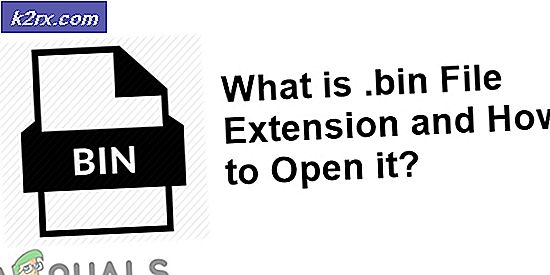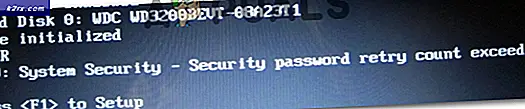Sådan tilsluttes din Roku-enhed til Google Home
Integrering af Roku med Google Home kan virke umuligt for mange, men sandheden er, at det er ret nemt at forbinde de to, end du kan forestille dig. Roku er en streamingafspiller, der er i stand til at levere topindholdskanaler på dit tv. De kan blandt andet omfatte Roku TV, Roku Express, Roku Ultra, Streaming Stick og Roku Premiere. Derfor kan du få din Google Home-assistent til at styre din Roku-enhed.
Du kan forestille dig, hvor utroligt det er at kontrollere din Roku-enhed ved hjælp af din stemmekommando. Er det ikke interessant? Så for at nyde en sådan slags privilegier bliver du nødt til at forbinde din enhed til Google Home. Sørg for at følge proceduren nøje for at opnå en vellykket forbindelse.
Krav til tilslutning af Roku til Google Home
Når du styrker dig til at forbinde din Roku-enhed til Google Home, skal du først sikre dig, at du har alle de nødvendige krav på plads. Dette giver dig mulighed for jævnt og let at forbinde de to uden hindringer.
Derfor skal du sikre dig, at du har en Roku-konto, og at din Roku-enhed skal opdateres til den nyeste softwareversion. For at arbejde med Google Assistant skal din enhed køre Roku OS 8.1 eller nyere versioner. For at kontrollere eller opdatere softwareversionen af din enhed skal du følge nedenstående trin:
- Tænde for dit Roku TV, streaming-stick eller en hvilken som helst anden Roku-enhed.
- Klik på indstillinger øverst til venstre på skærmen.
- Vælg system og Software opdatering.
- Klik på Tjek nu.
- Din enhed vil vise dig det “Al software er opdateret” hvis du allerede er på den nyeste version, eller den kan fortsætte og downloade opdateringerne, hvis du ikke er opdateret.
Desuden skal du have Google Home-appen på din Android-enhed eller iOS-enhed. Dette kan downloades fra Google Play Butik eller App Store. For at opnå dette skal du følge nedenstående trin:
Til Android-brugere:
- Gå til Google Play Butik på din telefon.
- Søg efter Google Home-app i søgefeltet.
- Klik på Installere.
For iOS-brugere:
- Gå til App butik på din telefon.
- Søg efter Google Home-app i søgefeltet.
- Klik derefter på Hent.
Du skal også sikre, at du har en stabil internetforbindelse, og at begge enheder skal være på det samme Wi-Fi-netværk. Når alle ovenstående er tilgængelige, vil du nu være i en god position til at forbinde de to enheder sammen.
Tilslutning af Roku til Google Home Assistant
Nu hvor du har alt på plads, kan du nu begynde at forbinde din enhed til Google Home. Sørg for at følge den systematiske procedure beskrevet nedenfor for at opnå en frugtbar forbindelse:
- Start Google Home-app på din telefon.
- Klik på Tilføje placeret øverst på skærmen.
- Tryk derefter på "Opsæt enhed."
- Vælg indstillingen for "Arbejder med Google."
- Rul ned og vælg Roku-mulighed.
- Næste, Log ind til din konto med de rigtige legitimationsoplysninger. Klik på, når du er logget ind "Accepter og fortsæt."
- Vælg den enhed, du vil linke til Google Home Assistant, og klik derefter på "Fortsæt til Google-appen."
Bemærk: Du kan kun linke en enkelt Roku-enhed til din konto ad gangen.
- Klik på Færdig.
Efter at have gennemført ovenstående trin, kan du nu nemt styre dine Roku-enheder som Roku streaming sticks, streaming box eller Roku Ultra blandt andre ved hjælp af Google Home Assistant.
Du kan nu begynde at udstede dine stemmekommandoer og bekræfte, om alt fungerer som det skal. Stemmekommandoen skal altid starte med “Hey Google” eller “OK Google” efterfulgt af den kommando, du vil udstede. For eksempel, hvis du vil se et af dine yndlingsprogrammer, kan du sige "Hej Google, start Hulu på min Roku." Det vil reagere ved at vise dig de shows, du skal se.